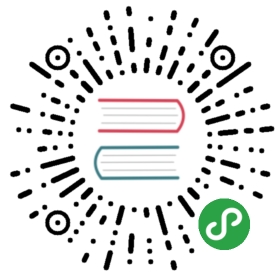第 6 章 在 KiCad 中转发注释
完成电子原理图,封装分配,电路板布局和生成 Gerber 文件后,您就可以将所有内容发送给 PCB 制造商,以便您的电路板成为现实。
通常,这种线性工作流程并非如此单向。 例如,当您必须修改/扩展您或其他人已经完成此工作流程的板时,您可能需要移动元件,替换其他元件,更改占用空间等等。在此修改过程中,您不想做的是从头开始重新布线整个电路板。 相反,这是你如何做到这一点:
- 假设您想要用 CON2 替换假设的连接器 CON1。
- 您已经拥有完整的原理图和完全布线的 PCB。
- 从 KiCad 开始 Eeschema,通过删除 CON1 并添加 CON2 进行修改。 使用图标图像保存原理图项目
 并点击顶部工具栏上的 网表生成 图标
并点击顶部工具栏上的 网表生成 图标  。
。 - 点击 网表 然后点击 保存 。 保存为默认文件名。 你必须重写旧的。
- 现在为 CON2 分配封装。 单击顶部工具栏上的 运行Cvpcb 图标
 。 将封装分配给新设备 CON2。 其余元件仍然具有分配给它们的先前封装。 关闭 Cvpcb 。
。 将封装分配给新设备 CON2。 其余元件仍然具有分配给它们的先前封装。 关闭 Cvpcb 。 - 返回原理图编辑器,单击 文件 → 保存整个原理图项目 保存项目。 关闭原理图编辑器。
- 从 KiCad 项目管理器,单击 Pcbnew 图标。 Pcbnew 窗口将打开。
- 旧的,已经布线的电路板应该自动打开。 让我们导入新的网表文件。 单击顶部工具栏上的 读取网表 图标
 。
。 - 单击 浏览网表文件 按钮,在文件选择对话框中选择网表文件,然后单击 读取当前网表 。 然后单击 关闭 按钮。
- 此时,您应该能够看到已布置所有先前元件的布局。 在左上角,您应该看到所有未布线的元件,在我们的例子中是 CON2。 用鼠标选择 CON2。 将元件移动到板的中间。
- 放置 CON2 并布线它。 完成后,保存并继续照常生成 Gerber 文件。
这里描述的过程可以根据需要轻松地重复多次。除了上面描述的前向注释方法之外,还有另一种方法称为后向注释。此方法允许您从 Pcbnew 修改已布线的PCB,并在原理图和网表文件中更新这些修改。然而,后向注释方法没有那么有用,因此这里不描述它。